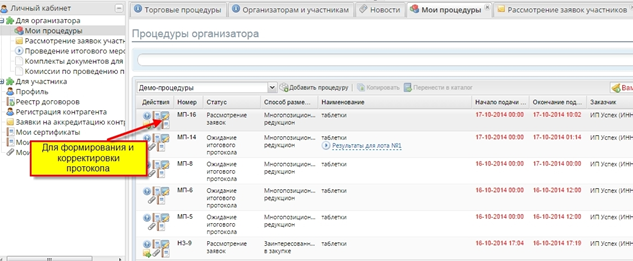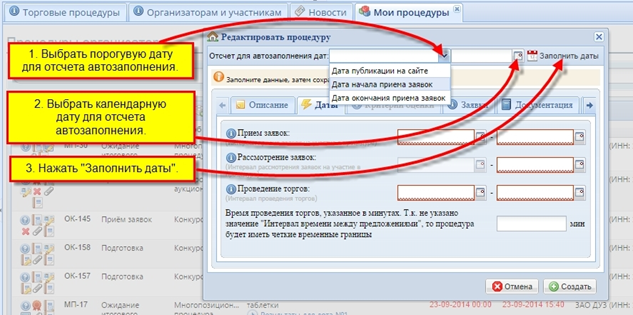
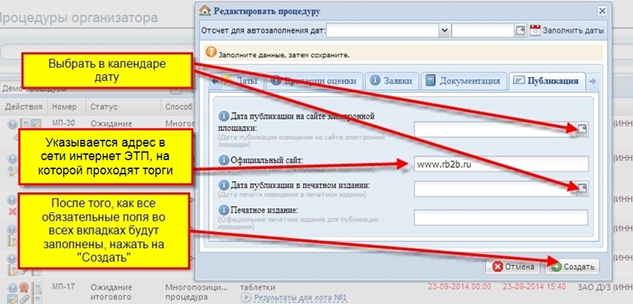
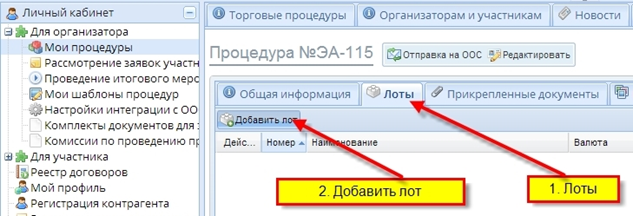
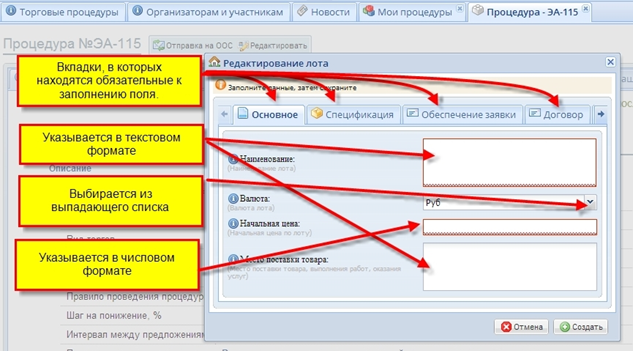
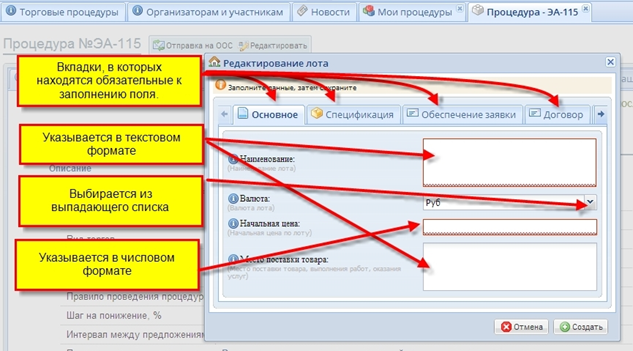
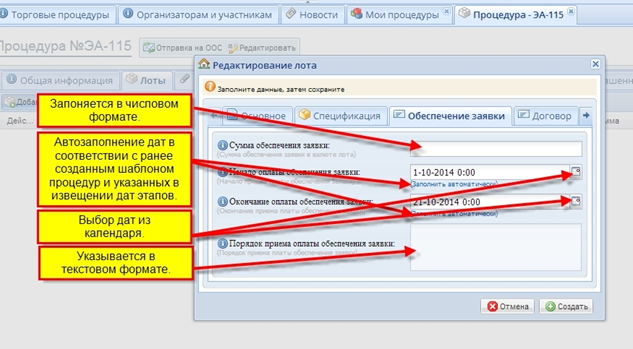
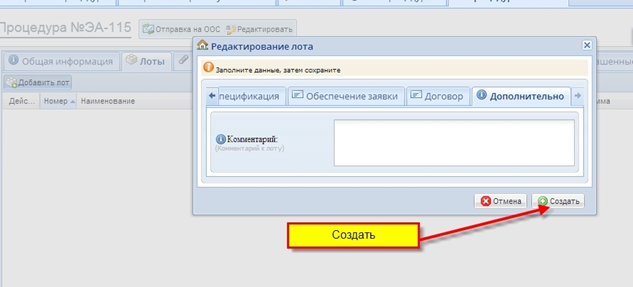
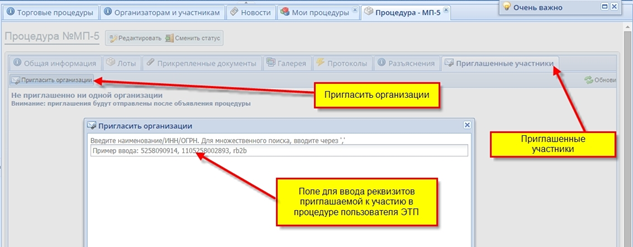

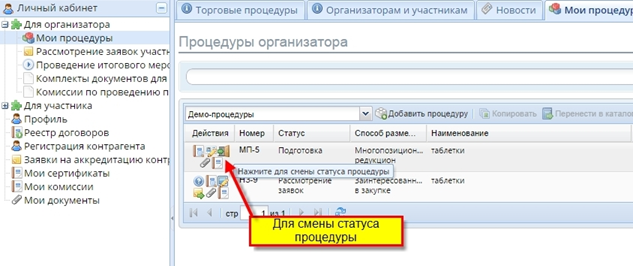
В
открывшейся форме нажать на иконку
 для разъяснения по поступившему вопросу.
После нажатия на «Сохранить»
разъяснения опубликуются в открытой части ЭТП.
для разъяснения по поступившему вопросу.
После нажатия на «Сохранить»
разъяснения опубликуются в открытой части ЭТП.
3
Рассмотрение
Организатором процедуры поступивших заявок.
3.1.
После
наступления даты и времени, указанных при размещении
процедуры как дата и время открытия доступа к поданным
заявкам, в личном кабинете Организатора, во вкладке пункта
меню «Мои процедуры» по соответствующей процедуре в
столбце «Статус» указан статус «Рассмотрение процедуры». В
столбце «Действие» доступна иконка
 для перехода в окно, где можно
рассмотреть поступившие заявки на участие в процедуре и
указать решение по рассмотренным заявкам. Перейти в окно
можно так же нажав пункт меню «Рассмотрение заявок
Участников».
для перехода в окно, где можно
рассмотреть поступившие заявки на участие в процедуре и
указать решение по рассмотренным заявкам. Перейти в окно
можно так же нажав пункт меню «Рассмотрение заявок
Участников».